笔记本连网线怎么连接 笔记本电脑如何连接有线网络
更新时间:2024-03-04 12:03:39作者:jiang
如今随着科技的飞速发展,笔记本电脑已经成为了我们生活中不可或缺的工具之一,而要让笔记本电脑发挥其最大的作用,连接到网络也是必不可少的一步。在众多的网络连接方式中,有线网络连接依然是许多人首选的方式,因为它的稳定性和速度都是其他连接方式无法媲美的。如何正确连接笔记本电脑与有线网络呢?本文将为大家详细介绍笔记本连网线的连接方法以及笔记本电脑连接有线网络的操作步骤,希望能够帮助到大家解决相关问题。
步骤如下:
1.首先你要先买一条网线,价格不一。差不多就可以了,一般的网线都能支持,大概个位数的价格吧

2.然后确保网线的口是有用的,不然插上去也是白插。首先要打开开口把线插上去,开口是往上推得
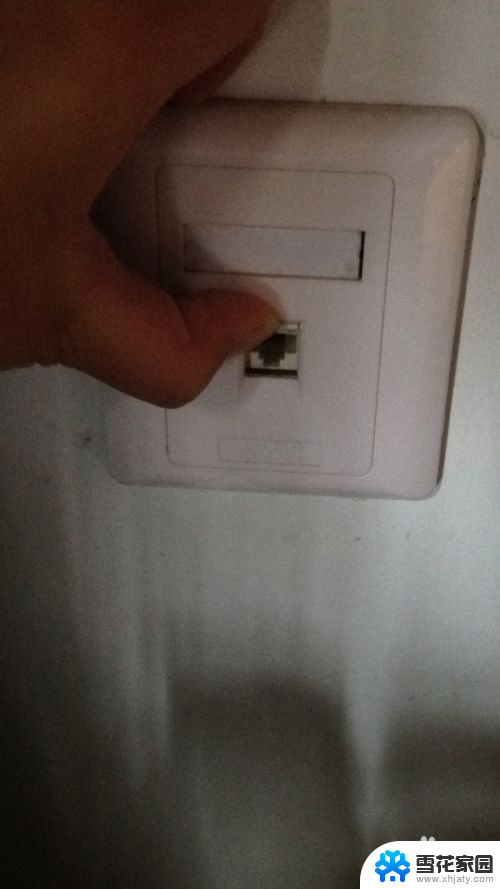
3.把网线的一头插上网线的口里,另一头插在电脑的网线口里



4.连接上后,按下电脑右下角的无线标志,如图所示
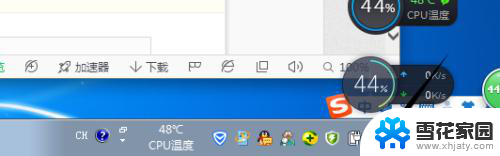
5.然后点击已经自带连接上的无线,然后使其断开
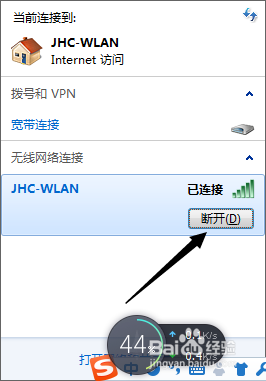
6.最后打开浏览器,一般情况下会自动弹出登陆页面这时候。你输入的账号和密码就好了,例如图所示
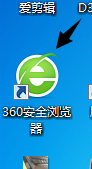
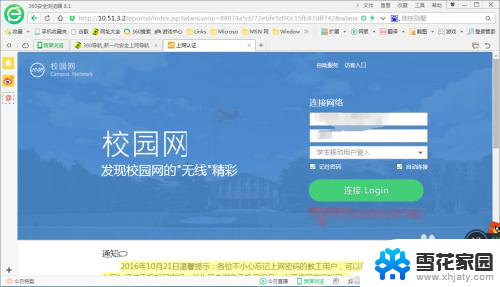
以上就是关于如何连接笔记本电脑和网络的全部内容,如果还有不清楚的地方,您可以按照以上步骤操作,希望这些方法能够对大家有所帮助。
笔记本连网线怎么连接 笔记本电脑如何连接有线网络相关教程
-
 笔记本电脑上网怎么连接 笔记本电脑如何连接无线网络
笔记本电脑上网怎么连接 笔记本电脑如何连接无线网络2024-01-18
-
 笔记本无线网怎么连接 笔记本电脑无线网络连接步骤
笔记本无线网怎么连接 笔记本电脑无线网络连接步骤2024-08-11
-
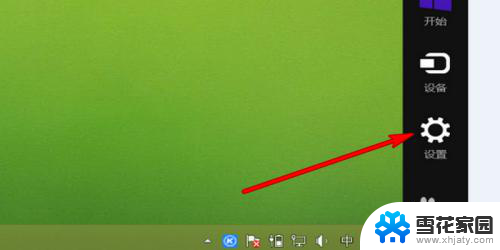 笔记本网络怎么连接 笔记本电脑如何连接有线宽带
笔记本网络怎么连接 笔记本电脑如何连接有线宽带2024-03-23
-
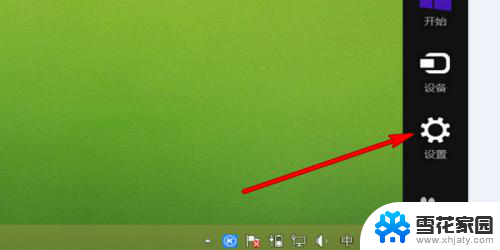 笔记本电脑连接有线网络怎么连接 笔记本电脑如何连接有线宽带
笔记本电脑连接有线网络怎么连接 笔记本电脑如何连接有线宽带2023-11-22
- 电脑网线怎么连接上网 笔记本电脑如何通过网线连接上网
- 笔记本连接网线怎么操作 笔记本电脑如何通过网线连接网络
- 网线如何插笔记本 如何使用网线连接笔记本电脑
- 笔记本电脑怎么无法连接无线网络 笔记本无线网络无法连接怎么排除故障
- 笔记本电脑怎么设置无线连接 笔记本无线网络设置教程
- 笔记本电脑怎么连接网络wifi 笔记本电脑如何连接双频无线网络
- 电脑怎么看是windows几的 如何确定电脑系统是Windows几
- 联想小新系统重置 联想小新笔记本系统重置密码
- nvidia怎么打开录制 NVIDIA显卡录像功能怎么打开
- 华为mate30怎么调声音大小 华为mate30怎么调整铃声音量
- 电脑频繁重启无法开机 电脑无法开机怎么解决
- 微信删除的号码怎么找回来 怎样找回被删除的微信联系人
电脑教程推荐